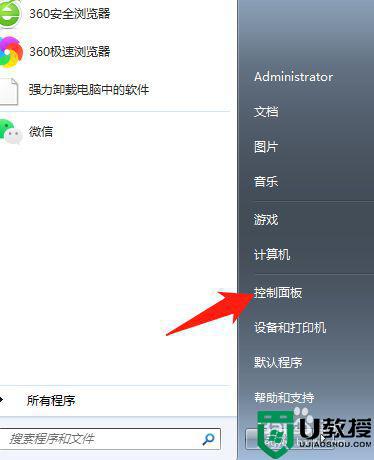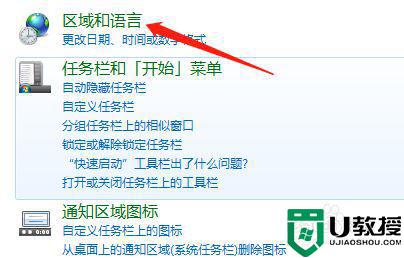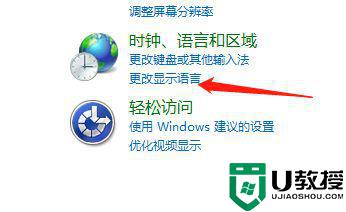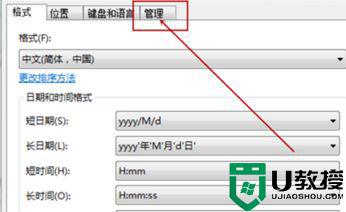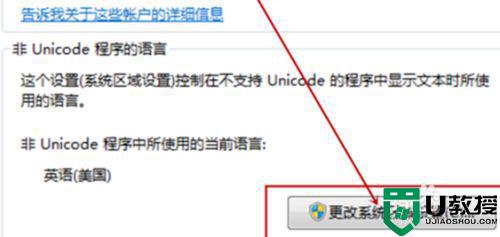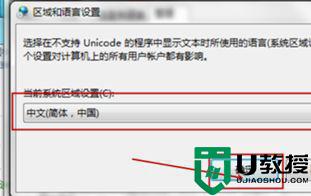大家在使用电脑的过程中,是否有遇到打开的软件或者文件里面显示乱码的情况?系统出现乱码要如何解决呢?这时候就需要通过系统的语言功能来进行调整了,下面小编就来告诉大家win7系统乱码解决方法。
推荐下载:win7旗舰版64位系统
具体方法:
1、进入“开始”菜单栏后进入“控制面板”,找到“区域和语言”后点开。
2、点击“时钟、语言和区域”下方的“更改显示语言”。
3、进入弹窗中的“管理”一栏。单击“更改系统区域设置”。
4、将语言换成“中文(简体)”后点击“确定”。
上述就是小编给大家介绍的win7乱码解决方法了,有出现这种现象的小伙伴不妨根据小编的方法来解决吧,希望能够对大家有所帮助。


 时间 2023-02-06 18:25:55
时间 2023-02-06 18:25:55 作者 admin
作者 admin 来源
来源